出库作业操作步骤
成品出库流程

成品出库流程一、出库申请。
1.1 业务部门填写出库申请单,明确出库物料的名称、规格、数量以及出库原因等信息,并提交给物流部门。
1.2 物流部门收到出库申请单后,进行审核,确认出库物料的库存情况和出库合规性,然后安排出库操作。
二、出库操作。
2.1 物流部门根据出库申请单的要求,准备相应的物料,并进行清点和核对,确保出库物料的准确性和完整性。
2.2 出库人员根据物料的种类和数量,选择合适的出库方式和工具,如叉车、手推车等,进行出库操作。
2.3 出库人员在出库操作前,需对出库物料进行包装和标识,确保物料在运输过程中不受损坏,并能够清晰识别。
3.1 出库人员完成出库操作后,将出库物料交接给验收人员,验收人员进行出库物料的再次核对和确认。
3.2 验收人员对出库物料的数量、质量和标识进行检查,确保出库物料符合出库申请单的要求,并进行相应的记录和签字确认。
四、出库记录。
4.1 物流部门在完成出库操作后,需及时更新出库记录,包括出库物料的名称、规格、数量、出库时间、出库人员等信息。
4.2 出库记录需存档保存,以备日后查阅和核对,确保出库操作的准确性和合规性。
五、出库通知。
5.1 物流部门在完成出库操作后,需及时通知相关部门和人员,包括出库物料的接收部门、接收人员等,确保出库物料的及时到达和正确使用。
6.1 物流部门在完成出库操作后,需进行出库物料的跟踪和监控,确保出库物料的安全运输和及时到达目的地。
6.2 物流部门需与接收部门保持及时沟通,了解出库物料的使用情况和反馈意见,以便及时调整和改进出库流程。
七、出库总结。
7.1 物流部门在完成出库操作后,需对出库流程进行总结和评估,发现问题和不足之处,并提出改进意见和措施,以提高出库效率和准确性。
以上即为成品出库流程的具体步骤和操作要点,希望各部门能够严格按照流程执行,确保出库操作的准确性和合规性,提高物料管理的效率和质量。
商品出库作业流程

商品出库作业流程
商品出库作业流程是指在销售环节中,将商品从仓库中取出并交付给客户的一系列操作。
以下是商品出库的基本作业流程。
1. 客户下单:客户向公司下单购买商品,并提供收货地址和联系方式。
2. 出库申请:销售人员收到客户订单后,向仓库发出出库申请。
出库申请中包含商品名称、数量、出库人员信息、出库时间等。
3. 商品拣选:仓库管理员按照出库申请单,到仓库中拣选对应的商品,并核对商品的种类、数量、质量等。
4. 商品装箱:拣选后的商品需要进行装箱,装箱时需要注意商品的包装、数量、重量等。
5. 出库验收:装箱完成后,出库人员需要对商品进行验收,包括数量、质量、包装等。
如有问题,应及时反馈给销售人员和仓库管理员。
6. 商品交付:验收合格后,出库人员将商品交付给物流公司,物流公司将商品运送到客户指定的收货地址。
7. 出库记录:出库完成后,仓库管理员需要及时记录商品的出库信息,包括出库时间、出库数量、出库人员等。
以上是商品出库的基本作业流程,企业可以根据自身情况进行灵活调整。
在实际操作中,需要注意商品的质量和数量,确保出库流程的顺畅和客户的满意度。
- 1 -。
仓库出库作业流程

仓库出库作业流程商品出库业务,是仓库根据业务部门或存货单位开出的商品出库凭证(提货单、调拨),按其所列商品编号、名称、规格、型号、数量等项目,组织商品出库一系列工作的总称。
小编给大家整理了关于仓库出库作业流程,希望你们喜欢!仓库出库作业流程不同仓库在商品出库的操作程序上会有所不同,操作人员的分工也有粗有细,但就整个发货作业的过程而言,一般都是跟随着商品在库内的流向,或出库单的流转而构成各工种的衔接。
出库程序包括核单备料→复核→包装→点交→登账→现场和档案的清理过程。
出库采用何种方式,主要决定于收货人。
1)核单备料发放商品必须有正式的出库凭证,严禁无单或白条发料。
保管员接到出库凭证后,应仔细核对,这就是出库业务的核单(验单)工作。
首先,要审核出库凭证的合法性和真实性;其次,核对商品品名、型号、规格、单价、数量、收货单位、到站、银行账号;最后,审核出库凭证的有效期等。
如属自提商品,还须检查有无财务部门准许发货的签章。
在对“商品调拨通知单”所列项目进行核查之后,才能开始备料工作。
出库商品应附有质量证明书或抄件、磅码单、装箱单等。
机电设备等配件产品,其说明书及合格证应随货同到。
备料时应本着“先进先出、易霉易坏先出、接近失效期先出”的原则,根据领料数量下堆备料或整堆发料。
备料的计量实行“以收代发”,即利用入库检验时的一次清点数,不再重新过磅。
备料后要及时变动料卡余额数量,填写实发数量和日期等。
2)复核为防止差错,备料后应立即进行复核。
出库的复核形式主要有专职复核、交叉复核和环环复核3种。
除此之外,在发货作业的各道环节上,都贯串着复核工作。
例如,理货员核对单货,守护员(门卫)凭票放行,账务员(保管会计)核对账单(票)等。
这些分散的复核形式,起到分头把关的作用,都有助于提高仓库发货业务的工作质量。
复核的主要内容包括品种数量是否准确,商品质量是否完好,配套是否齐全,技术证件是否齐备,外观质量和包装是否完好,等等。
出库作业的流程范文

出库作业的流程范文出库作业是指根据仓库存货管理的需求,按照一定的程序将仓库中的物品从库存中移出的操作过程。
具体的流程可以分为如下几个步骤:1.出库计划制定:首先需要通过收到的出库申请单、销售订单等来了解出库物品的种类、数量和出库日期等信息。
根据这些信息,制定出库计划,并确保仓库有足够的存货可以供应出库。
2.物品准备:根据出库计划,仓库管理人员会准备好需要出库的物品。
这个过程包括在仓库中找到存放区域、收集相应的物品,检查数量和质量,并记录相应的信息,如批号、生产日期等。
3.出库装车:准备好的物品需要进行装车操作,使其可以安全地运输到指定的地点。
在装车过程中,应注意保护货物,避免破损或损坏,并合理安排物品的摆放顺序和位置,以便于后续取货。
4.出库操作:出库操作是物品移出库存的关键步骤。
一般情况下,出库操作需要按照系统中的准确信息进行,以确保物品的准确性和合法性。
仓库管理人员需要记录物品的数量、批次、货架号等信息,并进行相应的系统操作,以更新物品的库存情况。
5.出库质检:为确保出库物品的质量,仓库中一般有质检环节。
在出库操作完成后,质检人员会对物品进行检查,确认物品的质量和数量是否合格,以便于安全地发出。
6.实物配送/发货:完成出库的物品会交由物流人员进行配送或发货。
对于第三方物流公司来说,他们会按照合同和相关要求,将物品按时、按地点地送到指定的地点;对于企业自有车队来说,他们会安排车辆运输物品,确保送达顾客的货物。
7.出库记录管理:出库作业完成后,仓库管理人员需要及时更新系统内的信息,记录出库物品的数量、状态和出库时间等,以便于后续的库存管理和查询。
8.出库汇总与报告:定期对出库情况进行统计与汇总,并制作相应的出库报告。
这些报告可以用于仓库效率的评估,供应链管理和决策制定。
总结来说,出库作业是仓库存货管理流程中非常重要的一环,涉及到计划制定、物品准备、装车、操作、质检、配送、记录管理以及汇总报告等多个环节。
简述出库作业的流程
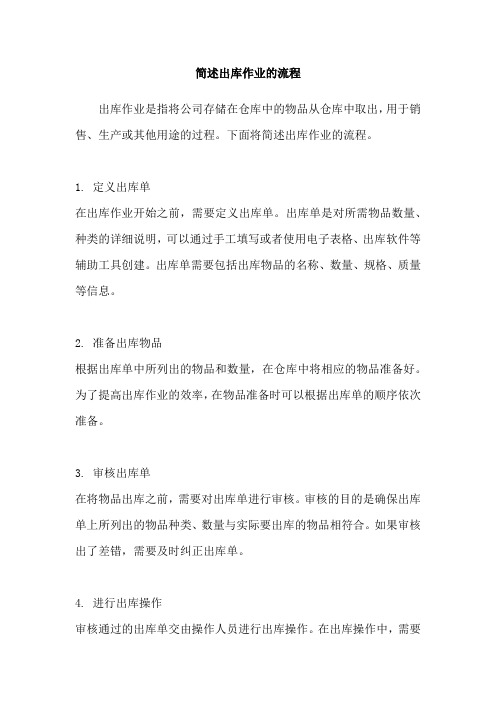
简述出库作业的流程
出库作业是指将公司存储在仓库中的物品从仓库中取出,用于销售、生产或其他用途的过程。
下面将简述出库作业的流程。
1. 定义出库单
在出库作业开始之前,需要定义出库单。
出库单是对所需物品数量、种类的详细说明,可以通过手工填写或者使用电子表格、出库软件等辅助工具创建。
出库单需要包括出库物品的名称、数量、规格、质量等信息。
2. 准备出库物品
根据出库单中所列出的物品和数量,在仓库中将相应的物品准备好。
为了提高出库作业的效率,在物品准备时可以根据出库单的顺序依次准备。
3. 审核出库单
在将物品出库之前,需要对出库单进行审核。
审核的目的是确保出库单上所列出的物品种类、数量与实际要出库的物品相符合。
如果审核出了差错,需要及时纠正出库单。
4. 进行出库操作
审核通过的出库单交由操作人员进行出库操作。
在出库操作中,需要
将物品装箱或打包,并记录下装箱或打包的数量、种类和规格等信息。
5. 发货
完成物品出库后,需要将运输车辆开到仓库门口进行装载。
在装载时,需要将装箱或打包的物品放入运输车辆中,并填写运输单和发货单。
6. 完成出库单记录
出库单完成后,需要将出库单记录下来,以便后续跟踪和管理。
记录的内容包括出库时间、物品名称、出库数量、出库单号等信息,同时需要将出库单存档。
总而言之,出库作业是一个比较繁琐而重要的环节。
只有将出库作业流程规范化和标准化,才能保证出库的高效、准确和可追溯。
出库作业任务实施的步骤
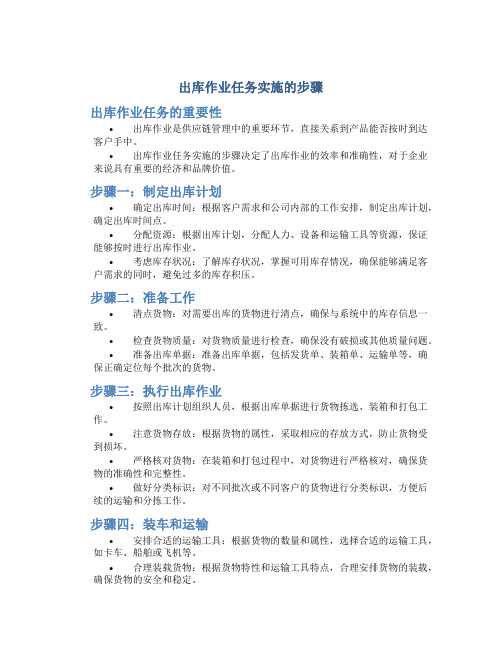
出库作业任务实施的步骤出库作业任务的重要性•出库作业是供应链管理中的重要环节,直接关系到产品能否按时到达客户手中。
•出库作业任务实施的步骤决定了出库作业的效率和准确性,对于企业来说具有重要的经济和品牌价值。
步骤一:制定出库计划•确定出库时间:根据客户需求和公司内部的工作安排,制定出库计划,确定出库时间点。
•分配资源:根据出库计划,分配人力、设备和运输工具等资源,保证能够按时进行出库作业。
•考虑库存状况:了解库存状况,掌握可用库存情况,确保能够满足客户需求的同时,避免过多的库存积压。
步骤二:准备工作•清点货物:对需要出库的货物进行清点,确保与系统中的库存信息一致。
•检查货物质量:对货物质量进行检查,确保没有破损或其他质量问题。
•准备出库单据:准备出库单据,包括发货单、装箱单、运输单等,确保正确定位每个批次的货物。
步骤三:执行出库作业•按照出库计划组织人员,根据出库单据进行货物拣选、装箱和打包工作。
•注意货物存放:根据货物的属性,采取相应的存放方式,防止货物受到损坏。
•严格核对货物:在装箱和打包过程中,对货物进行严格核对,确保货物的准确性和完整性。
•做好分类标识:对不同批次或不同客户的货物进行分类标识,方便后续的运输和分拣工作。
步骤四:装车和运输•安排合适的运输工具:根据货物的数量和属性,选择合适的运输工具,如卡车、船舶或飞机等。
•合理装载货物:根据货物特性和运输工具特点,合理安排货物的装载,确保货物的安全和稳定。
•准备运输单据和配送方案:准备运输单据,如提货单、装车单等,并制定合理的配送方案,以提高运输效率。
步骤五:确认送达•全程跟踪:对运输过程中的货物进行全程跟踪,确保货物安全送达目的地。
•确认送达:到达目的地后,与客户确认货物的收货情况,并及时处理可能出现的问题或售后需求。
•更新库存信息:根据实际送达情况,及时更新库存信息,保证库存信息的准确性。
步骤六:评估和改进•审核出库作业过程:对出库作业过程进行审核和评估,发现问题和不足之处。
出库作业的七个流程步骤

出库作业的七个流程步骤出库作业是指将库存物品从仓库中取出并交付给客户或其他利益相关者的过程。
它是仓储和物流管理中的一个重要环节,对于企业的供应链运作和客户满意度有着直接影响。
在进行出库作业时,需要有一系列的流程步骤来确保操作的顺利进行。
下面将介绍出库作业的七个流程步骤。
一、订单接收和处理订单接收是出库作业的第一个关键步骤。
当客户下达订单后,仓库人员需要及时将订单信息录入系统,并对订单进行处理和确认。
在处理过程中,需要核实库存信息、订单数量和货物品种等信息,以确保有足够的库存来满足订单需求。
如果库存不足,需要及时采取补货或调拨措施。
二、货物拣选和配载货物拣选和配载是出库作业的核心环节。
根据订单信息,仓库人员需按照货物的存放位置和规定的拣选顺序,逐一把货品从库位中取出。
在拣选过程中,需要注意货物的数量和品质,以避免错误出库或发错货。
拣选完成后,货物需要进行配载,按照交付地点和运输方式进行分组和包装,确保货物安全可靠地送达目的地。
三、出库单据和记录出库单据和记录是出库作业中的重要环节。
在拣选和配载完成后,仓库人员需要及时填写出库单据,包括出库清单、出库通知单等。
出库单据记录了出库的货物信息、数量、质量等关键信息,可以作为仓库管理和跟踪的依据。
还需要更新库存系统,确保库存数据的准确性和及时性。
四、安全审核和质量检查安全审核和质量检查是出库作业中不可或缺的环节。
在装载货物之前,仓库人员需要进行安全审核,检查货物的包装情况和货物的稳定性,以确保在运输过程中不会出现货物破损或意外事故。
还需要进行质量检查,确认货物的品质和规格是否符合要求。
如发现问题,需要及时处理并及时通知相关部门。
五、运输安排和跟踪运输安排和跟踪是出库作业的延伸环节。
在货物装车后,需要及时安排合适的运输工具和运输方式,确保货物按时准确地送达客户。
也需要建立货物跟踪系统,实时监控货物的运输情况,及时掌握货物的位置和运输状态,提醒客户并解决可能出现的问题。
出库作业的流程范文
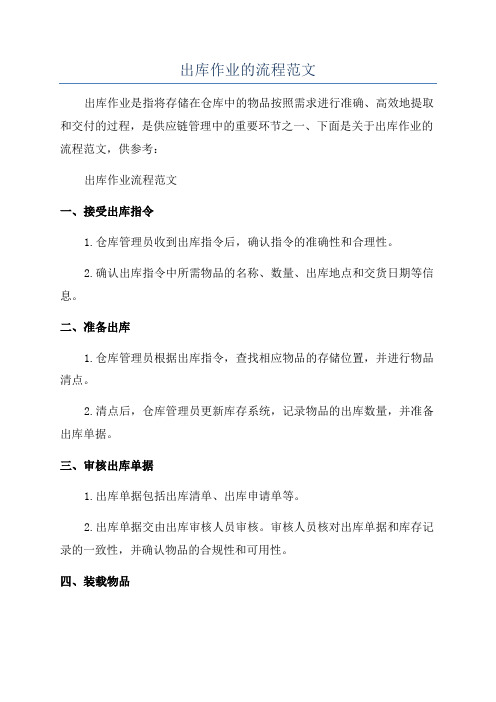
出库作业的流程范文出库作业是指将存储在仓库中的物品按照需求进行准确、高效地提取和交付的过程,是供应链管理中的重要环节之一、下面是关于出库作业的流程范文,供参考:出库作业流程范文一、接受出库指令1.仓库管理员收到出库指令后,确认指令的准确性和合理性。
2.确认出库指令中所需物品的名称、数量、出库地点和交货日期等信息。
二、准备出库1.仓库管理员根据出库指令,查找相应物品的存储位置,并进行物品清点。
2.清点后,仓库管理员更新库存系统,记录物品的出库数量,并准备出库单据。
三、审核出库单据1.出库单据包括出库清单、出库申请单等。
2.出库单据交由出库审核人员审核。
审核人员核对出库单据和库存记录的一致性,并确认物品的合规性和可用性。
四、装载物品1.出库装载人员根据出库指令,选择合适的装载工具(如托盘、货架)进行装载。
2.确保装载物品的安全和稳定。
五、运输物品1.物品通过合适的运输工具(如货车、船舶)进行运输。
2.物品根据出库指令的出库地点和交货日期进行准时交付。
六、更新库存记录1.物品交付后,仓库管理员重新对库存系统进行更新。
2.更新包括出库物品的数量减少和余存物品的调整。
七、生成出库报告1.出库作业完成后,生成出库报告,报告包含出库物品的清单、数量、交货日期等信息。
2.出库报告提供给相关部门,以便进行统计和分析。
八、反馈出库结果1.仓库管理员向相关部门(如销售部门、采购部门)反馈出库结果。
2.反馈结果包括出库的准确性、及时性和完整性等。
九、出库记录备份1.出库记录进行备份,以备日后查询和审计需要。
出库作业的流程范文中,涵盖了从接受出库指令到出库记录备份的整个过程。
这个过程从出库指令的接受开始,经过物品准备、单据审核、装载、运输、库存记录更新等环节,最终完成出库作业的任务。
出库作业的流程范文可根据不同企业和行业的需求进行调整和修改,以适应实际的操作情况和流程管理。
货物出库作业流程与规定

货物出库作业流程与规定在物流企业中,货物的出库是一个非常重要的环节。
只有加强对于货物出库的管理和规范,企业才能更好地管理货物,更好地避免出现各种各样的问题。
本文将对货物出库作业流程和规定进行详细的解析,以帮助读者更好地了解物流企业货物出库的基本情况和要求。
1. 货物出库基本概念货物出库,指的是将物流企业储存的货物从仓库中取出后,交给下一级物流环节或客户的过程。
其中,货物出库的目的是完成客户的订单,以及为下一级物流环节提供准确的发货数据。
2. 货物出库流程2.1 订单审核订单审核是货物出库的第一道工序,具体包括以下几个步骤:1.查看客户订单信息:需要根据客户提交的订单信息,确认订单的数量、品种、规格等详细信息,并核实订单的有效性。
2.核对验货、清点、质检信息:对已经验货、清点、质检的货物进行核对,以保证出库的货物数量、品种、状态与订单条款保持一致。
3.扫描订单条形码:将订单条形码扫描到仓库管理系统中,记录订单的状态和出库时间,提醒物流员进行后续操作。
2.2 控制出库控制出库是指对货物出库的控制管理,具体包括以下几个步骤:1.身份验证:物流员需要核实下单人的身份信息及其所属公司信息,以保证货物发往合法的目的地。
2.订单库存核对:对订单的库存进行核对,确保货物数量、品种和扫描信息的一致性。
3.打印出库单:将订单的出库信息打印出来,物流员在取出货物时需携带出库单至指定货位装货。
4.安全出库:在货物出库的过程中需要对货物进行有效的保护,并保证发出的货物不出现任何网络障碍或风险。
2.3 货物出库货物出库是指将经过验证的合法货物交付给下一级物流环节或客户的过程,具体包括以下几个步骤:1.确认货物品质:货物出库前需要对货物质量进行检查,确保出库的货物是符合质量要求的。
2.称重和计量:对出库的货物进行称重、计量和打包,以确保货物数量、重量、体积信息的准确和可追踪性。
3.签收:进行物流签收,同时保留签收单(签名、时间)作为重要凭证,以验证行程和货物。
出库作业流程

出库作业流程一、概述。
出库作业是指将存储在仓库中的物品按照客户需求进行提取和发运的过程。
良好的出库作业流程能够提高出库效率,减少出错率,保证客户满意度,是仓储管理中至关重要的环节。
二、出库作业流程。
1. 接收出库指令。
当仓库收到客户的出库指令时,首先需要进行确认和登记。
出库指令应包括客户信息、物品名称、数量、出库日期等内容。
确认无误后,将指令录入系统,并安排出库操作。
2. 出库准备。
根据出库指令,仓库工作人员需准备相应的物品。
在准备过程中,需要对物品进行清点和核对,确保物品的准确性和完整性。
同时,需要准备好出库单据和包装材料。
3. 检查出库单据。
在物品准备好后,需要对出库单据进行检查。
出库单据应包括客户信息、物品名称、数量、出库日期等内容。
仓库工作人员应核对出库单据和物品是否一致,确保出库操作的准确性。
4. 包装物品。
在确认出库单据无误后,需要对物品进行包装。
包装应根据物品的性质和运输方式进行选择,确保物品在运输过程中不受损坏。
5. 发运物品。
包装完成后,物品即可进行发运。
根据客户要求和物流方式,选择合适的运输工具和线路,确保物品能够按时、安全地送达客户手中。
6. 更新系统记录。
出库作业完成后,需要及时更新系统记录。
包括出库数量、出库日期、运输信息等内容。
同时,需要将相关信息反馈给客户,确保客户能够及时了解物品的出库情况。
三、出库作业流程的优化。
1. 信息化管理。
采用仓储管理系统对出库作业流程进行信息化管理,能够提高出库指令的准确性和及时性,减少人为错误的发生。
2. 作业标准化。
制定出库作业的标准操作流程,明确每个环节的责任和要求,提高工作效率,减少出错率。
3. 物流配送优化。
与物流配送公司合作,优化物流配送方案,提高物品的运输效率和安全性。
四、结语。
出库作业流程是仓储管理中的重要环节,良好的出库作业流程能够提高出库效率,减少出错率,保证客户满意度。
通过对出库作业流程的优化,能够进一步提高仓储管理的水平,为客户提供更优质的服务。
出库作业操作步骤
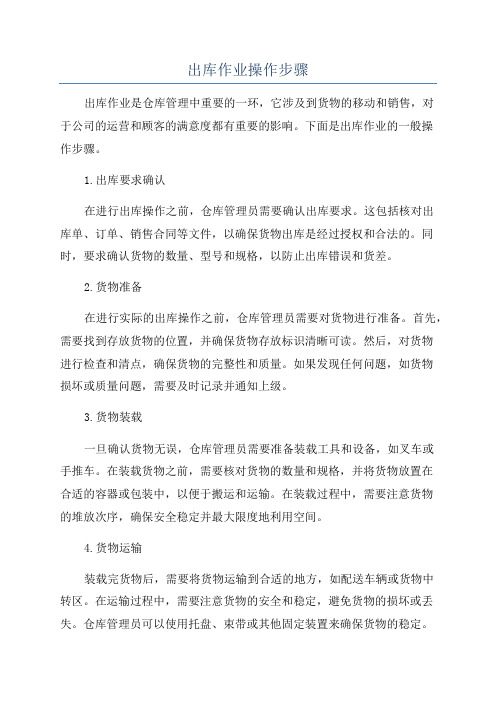
出库作业操作步骤出库作业是仓库管理中重要的一环,它涉及到货物的移动和销售,对于公司的运营和顾客的满意度都有重要的影响。
下面是出库作业的一般操作步骤。
1.出库要求确认在进行出库操作之前,仓库管理员需要确认出库要求。
这包括核对出库单、订单、销售合同等文件,以确保货物出库是经过授权和合法的。
同时,要求确认货物的数量、型号和规格,以防止出库错误和货差。
2.货物准备在进行实际的出库操作之前,仓库管理员需要对货物进行准备。
首先,需要找到存放货物的位置,并确保货物存放标识清晰可读。
然后,对货物进行检查和清点,确保货物的完整性和质量。
如果发现任何问题,如货物损坏或质量问题,需要及时记录并通知上级。
3.货物装载一旦确认货物无误,仓库管理员需要准备装载工具和设备,如叉车或手推车。
在装载货物之前,需要核对货物的数量和规格,并将货物放置在合适的容器或包装中,以便于搬运和运输。
在装载过程中,需要注意货物的堆放次序,确保安全稳定并最大限度地利用空间。
4.货物运输装载完货物后,需要将货物运输到合适的地方,如配送车辆或货物中转区。
在运输过程中,需要注意货物的安全和稳定,避免货物的损坏或丢失。
仓库管理员可以使用托盘、束带或其他固定装置来确保货物的稳定。
5.记录和更新在货物出库之后,仓库管理员需要及时记录和更新相关的信息。
包括出库时间、货物数量、接收人等。
这些记录对于仓库的库存管理和跟踪至关重要,也可以提供给销售、财务和其他相关部门使用。
6.出库单据归档一旦货物出库并记录完毕,仓库管理员需要将出库单据进行归档和保存。
出库单据包括出库单、装车清单、运输文件等。
这些文件有助于追溯货物的出库过程,也是后续客户服务和售后支持的依据。
7.系统更新和通知在完成实际的出库操作之后,仓库管理员需要确保系统中的库存和出库记录得到及时更新。
这包括更新仓库管理软件或企业资源规划系统中的库存信息,以反映实际的库存数量。
同时,仓库管理员还需要通知相关部门,如销售部门、财务部门和物流部门等,以确保他们对货物的出库有清晰的了解。
物流出库作业流程
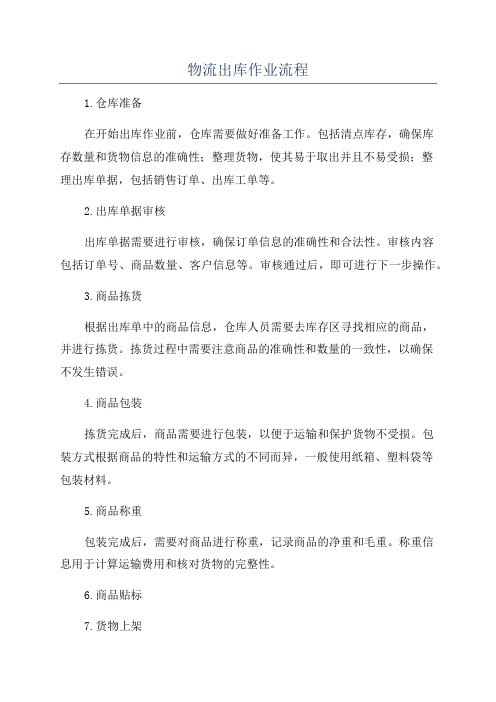
物流出库作业流程1.仓库准备在开始出库作业前,仓库需要做好准备工作。
包括清点库存,确保库存数量和货物信息的准确性;整理货物,使其易于取出并且不易受损;整理出库单据,包括销售订单、出库工单等。
2.出库单据审核出库单据需要进行审核,确保订单信息的准确性和合法性。
审核内容包括订单号、商品数量、客户信息等。
审核通过后,即可进行下一步操作。
3.商品拣货根据出库单中的商品信息,仓库人员需要去库存区寻找相应的商品,并进行拣货。
拣货过程中需要注意商品的准确性和数量的一致性,以确保不发生错误。
4.商品包装拣货完成后,商品需要进行包装,以便于运输和保护货物不受损。
包装方式根据商品的特性和运输方式的不同而异,一般使用纸箱、塑料袋等包装材料。
5.商品称重包装完成后,需要对商品进行称重,记录商品的净重和毛重。
称重信息用于计算运输费用和核对货物的完整性。
6.商品贴标7.货物上架8.发货确认发货确认是出库作业的重要环节,目的是确保货物的准确性和完整性。
物流人员需要核对货物与出库单的一致性,以及货物数量的准确性。
确认无误后,进行发货操作。
9.物流配送发货完成后,货物交由物流公司进行配送。
物流公司根据客户的要求和配送区域进行派送,确保货物能够及时到达客户手中。
10.最后交付以上是物流出库作业流程的详细介绍。
这个流程从仓库准备开始,经过出库单据审核、商品拣货、商品包装、商品称重、商品贴标、货物上架、发货确认、物流配送等环节,最终完成商品的交付。
通过以上流程的规范操作,可以确保货物的安全和准确性,提高物流作业的效率。
出库作业的三个步骤
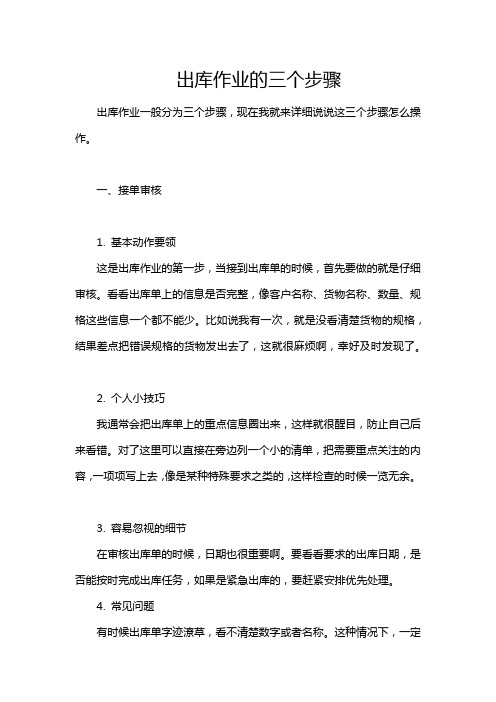
出库作业的三个步骤出库作业一般分为三个步骤,现在我就来详细说说这三个步骤怎么操作。
一、接单审核1. 基本动作要领这是出库作业的第一步,当接到出库单的时候,首先要做的就是仔细审核。
看看出库单上的信息是否完整,像客户名称、货物名称、数量、规格这些信息一个都不能少。
比如说我有一次,就是没看清楚货物的规格,结果差点把错误规格的货物发出去了,这就很麻烦啊,幸好及时发现了。
2. 个人小技巧我通常会把出库单上的重点信息圈出来,这样就很醒目,防止自己后来看错。
对了这里可以直接在旁边列一个小的清单,把需要重点关注的内容,一项项写上去,像是某种特殊要求之类的,这样检查的时候一览无余。
3. 容易忽视的细节在审核出库单的时候,日期也很重要啊。
要看看要求的出库日期,是否能按时完成出库任务,如果是紧急出库的,要赶紧安排优先处理。
4. 常见问题有时候出库单字迹潦草,看不清楚数字或者名称。
这种情况下,一定要及时跟下订单的人或者相关部门核实清楚,千万别自己瞎猜。
5. 总结接单审核时,仔细查看每个信息,重点部分标识出来,遇到不清楚的及时确认,日期也要重点关注。
二、拣货备货1. 基本动作要领按照出库单的信息,去仓库里找到对应的货物。
这个过程得特别小心,要根据货物的存放位置,准确地拿取。
那怎么找呢?可以按照仓库的分区来寻找,比如说按照货物类型分区的,就先找到对应的货物类型区。
2. 个人小技巧我试过好多次,给仓库的每个货架编上号,在出库单上也写上货物所在的货架编号,这样就好找多了。
就像每个人都有自己的家,货物也有它的“家”,货架编号就是它的“家庭住址”。
对了,去拿货物的时候,最好用一个小推车或者托盘,这样方便运输。
3. 容易忽视的细节注意货物的包装是否完好啊。
如果有破损,可能就不能按照正常货物出库了,需要先处理破损的问题,要么重新包装,要么标记是有损坏的货物分开存放。
4. 常见问题很容易拿错货物,因为有些货物看起来长得很像。
这时候一定要看清楚货物的标签,什么型号啊,颜色啊等等细节。
出库作业七个流程

出库作业七个流程出库作业七个流程出库作业是指将存放在仓库中的货物按照客户订单或者销售计划进行分拣、装箱、打包等操作,最终送达客户的过程。
下面将从以下七个方面详细介绍出库作业的流程。
一、订单确认在进行出库作业之前,首先需要确认客户的订单信息。
确认订单信息包括:订单号、货物名称、数量、规格、交付时间等。
需要注意的是,如果客户要求分批交付,则需要对订单进行拆分,并确定每批次的交付时间。
二、货物查询在确认了订单信息后,需要查询仓库中是否有足够的货物满足客户需求。
如果有,则可以直接进入下一步操作;如果没有,则需要及时与供应商联系采购或者调拨其他仓库中的货物。
三、货物分拣在确认了存在足够数量的货物之后,就需要对这些货物进行分拣。
分拣时要根据每个订单明确指定的规格和数量来选择相应的货架,并将所需货物放置到对应位置上。
四、装箱打包在完成了货物分拣之后,就需要进行装箱打包工作。
这个过程中要根据不同产品特性和运输方式选择不同形式和材质的包装,以确保货物在运输过程中不受损坏。
在进行装箱打包时,还需要注意对货物进行标识和记录,以便在后续的运输和交付过程中能够快速准确地找到所需货物。
五、发货通知在完成了装箱打包工作之后,需要及时向客户发送发货通知,并告知客户发货时间、运输方式、物流公司等信息。
同时,在发货通知中还需要提醒客户注意验收货物的数量和质量,并及时反馈任何问题。
六、出库审核在完成了所有前面的工作之后,就需要对整个出库流程进行审核。
这个过程中要对每个订单进行逐一核对,确保所出库的产品数量和规格与订单一致,并且包装完好无损。
如果存在任何问题,则需要及时处理并重新审核。
七、出库操作最后一个步骤就是实际执行出库操作。
这个过程中要根据订单指定的交付时间和运输方式选择相应的物流公司,并将所有已经审核通过的订单依次送往物流公司。
同时,在出库操作完成后还需要及时更新仓储管理系统中有关出库信息的记录。
总结:以上就是出库作业七个流程的详细介绍。
出库作业流程

出库作业流程出库作业是指企业根据客户需求,将所需物品从仓库中取出并送达客户,是企业日常运营中不可或缺的一环。
下面将详细介绍出库作业的流程。
出库作业的流程如下:1. 出库单的生成:当客户提交出库需求后,销售部门或客户服务部门收集并整理出库资料,包括客户信息、产品数量、储位等信息,生成出库单。
2. 出库单的审核:出库部门或仓库管理员负责审核出库单,核对客户信息与产品数量是否准确,并确认是否有足够的库存满足出库需求。
3. 储位的确认:出库部门或仓库管理员根据出库单上的信息,确认所需产品的储位位置,以便在取货时可以迅速找到所需物品。
4. 取货准备:仓库管理员按照出库单上的信息,前往库区查找和取货,同时对数量进行核对,确保取出的物品与出库单一致。
5. 包装和标识:根据产品的特点和客户要求,仓库管理员将物品进行包装,并标注客户信息、产品型号、数量等信息,确保物品在运输过程中的安全和追踪。
6. 运输安排:出库部门或仓库管理员根据客户要求和物品属性,确定适合的运输方式和物流公司,并安排物品的运输时间和地点,保证物品能够按时送达客户。
7. 出库单的归档:出库部门或仓库管理员将已出库的物品清单与出库单进行核对,确认物品已经送达客户后,将出库单进行归档,便于后期查询和统计。
8. 后续跟踪:在物品运输过程中,出库部门或仓库管理员会与物流公司进行沟通,获取物品的实时状态,并及时反馈给客户,确保客户可以根据自己的需求进行调整和安排。
9. 客户反馈:出库部门或客户服务部门会及时与客户进行沟通,了解物品的送达情况,听取客户的意见和建议,以及时优化出库作业流程,提高客户满意度。
以上就是出库作业的一般流程,出库作业涉及到多个环节,需要各个部门之间的紧密协作和信息共享。
只有流程规范、信息准确、操作规范,才能提高出库作业的效率和质量,为客户提供优质的服务。
出库管理财务制度
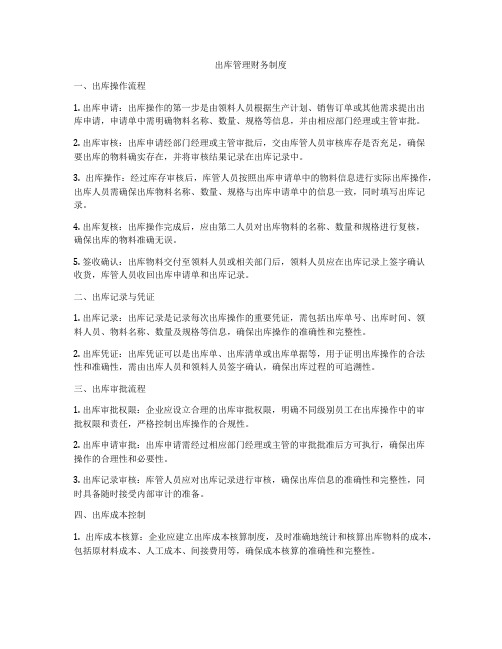
出库管理财务制度一、出库操作流程1. 出库申请:出库操作的第一步是由领料人员根据生产计划、销售订单或其他需求提出出库申请,申请单中需明确物料名称、数量、规格等信息,并由相应部门经理或主管审批。
2. 出库审核:出库申请经部门经理或主管审批后,交由库管人员审核库存是否充足,确保要出库的物料确实存在,并将审核结果记录在出库记录中。
3. 出库操作:经过库存审核后,库管人员按照出库申请单中的物料信息进行实际出库操作,出库人员需确保出库物料名称、数量、规格与出库申请单中的信息一致,同时填写出库记录。
4. 出库复核:出库操作完成后,应由第二人员对出库物料的名称、数量和规格进行复核,确保出库的物料准确无误。
5. 签收确认:出库物料交付至领料人员或相关部门后,领料人员应在出库记录上签字确认收货,库管人员收回出库申请单和出库记录。
二、出库记录与凭证1. 出库记录:出库记录是记录每次出库操作的重要凭证,需包括出库单号、出库时间、领料人员、物料名称、数量及规格等信息,确保出库操作的准确性和完整性。
2. 出库凭证:出库凭证可以是出库单、出库清单或出库单据等,用于证明出库操作的合法性和准确性,需由出库人员和领料人员签字确认,确保出库过程的可追溯性。
三、出库审批流程1. 出库审批权限:企业应设立合理的出库审批权限,明确不同级别员工在出库操作中的审批权限和责任,严格控制出库操作的合规性。
2. 出库申请审批:出库申请需经过相应部门经理或主管的审批批准后方可执行,确保出库操作的合理性和必要性。
3. 出库记录审核:库管人员应对出库记录进行审核,确保出库信息的准确性和完整性,同时具备随时接受内部审计的准备。
四、出库成本控制1. 出库成本核算:企业应建立出库成本核算制度,及时准确地统计和核算出库物料的成本,包括原材料成本、人工成本、间接费用等,确保成本核算的准确性和完整性。
2. 出库成本控制:企业需加强对出库成本的控制,逐步提高库存周转率和资金利用率,同时合理控制库存水平,降低滞销物料的存放成本。
出库作业操作步骤
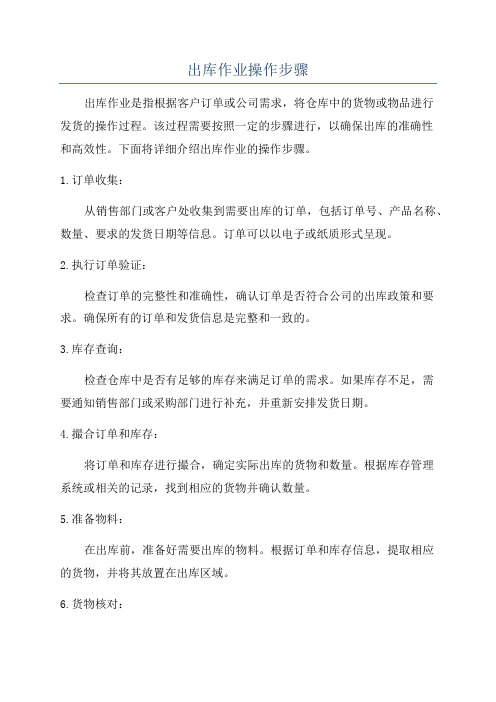
出库作业操作步骤出库作业是指根据客户订单或公司需求,将仓库中的货物或物品进行发货的操作过程。
该过程需要按照一定的步骤进行,以确保出库的准确性和高效性。
下面将详细介绍出库作业的操作步骤。
1.订单收集:从销售部门或客户处收集到需要出库的订单,包括订单号、产品名称、数量、要求的发货日期等信息。
订单可以以电子或纸质形式呈现。
2.执行订单验证:检查订单的完整性和准确性,确认订单是否符合公司的出库政策和要求。
确保所有的订单和发货信息是完整和一致的。
3.库存查询:检查仓库中是否有足够的库存来满足订单的需求。
如果库存不足,需要通知销售部门或采购部门进行补充,并重新安排发货日期。
4.撮合订单和库存:将订单和库存进行撮合,确定实际出库的货物和数量。
根据库存管理系统或相关的记录,找到相应的货物并确认数量。
5.准备物料:在出库前,准备好需要出库的物料。
根据订单和库存信息,提取相应的货物,并将其放置在出库区域。
6.货物核对:核对出库货物和订单信息,确保货物的准确性和完整性,避免出现错误或遗漏。
7.打包和标记:8.货物称重:对打包好的货物进行称重,记录货物的重量信息。
这是为了方便后续的物流操作和运输管理。
9.生成发货单:根据出库的货物信息,生成相应的发货单。
发货单上需要包含订单号、发货日期、发货人、货物明细等信息。
对生成的发货单进行审核,确保发货单的准确性和可靠性。
如果有错误或疑问,需要及时与订单部门进行沟通和核实。
11.发货:安排运输车辆或物流公司进行货物的运输。
将打包好的货物移至发货区域,并等待物流公司进行提货。
12.签收和确认:运输到达目的地后,由客户或收件人进行签收。
签收时需要与发货单进行核对,确保收到的货物与订单一致。
13.记录和归档:完成出库操作后,需要将相关的记录进行整理和归档。
包括订单、发货单、签收单等文件,以备后续的查询和参考。
以上是出库作业的基本操作步骤,每个步骤都需要仔细和准确地执行,以确保出库的准确性和完整性。
出库作业操作步骤
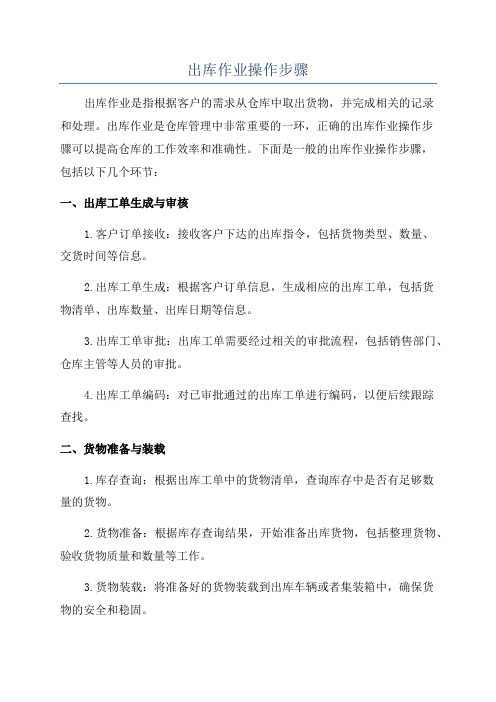
出库作业操作步骤出库作业是指根据客户的需求从仓库中取出货物,并完成相关的记录和处理。
出库作业是仓库管理中非常重要的一环,正确的出库作业操作步骤可以提高仓库的工作效率和准确性。
下面是一般的出库作业操作步骤,包括以下几个环节:一、出库工单生成与审核1.客户订单接收:接收客户下达的出库指令,包括货物类型、数量、交货时间等信息。
2.出库工单生成:根据客户订单信息,生成相应的出库工单,包括货物清单、出库数量、出库日期等信息。
3.出库工单审批:出库工单需要经过相关的审批流程,包括销售部门、仓库主管等人员的审批。
4.出库工单编码:对已审批通过的出库工单进行编码,以便后续跟踪查找。
二、货物准备与装载1.库存查询:根据出库工单中的货物清单,查询库存中是否有足够数量的货物。
2.货物准备:根据库存查询结果,开始准备出库货物,包括整理货物、验收货物质量和数量等工作。
3.货物装载:将准备好的货物装载到出库车辆或者集装箱中,确保货物的安全和稳固。
三、系统操作与记录1.系统操作:将已装载的货物信息录入到仓库管理系统中,包括货物名称、数量、批次号等信息。
3.运输跟踪:对出库货物的运输过程进行跟踪和记录,包括出库时间、运输路线、预计到达时间等信息。
4.出库单据准备:准备出库单据,包括装车单、发货单等,确保货物出库过程的合规性和准确性。
四、出库核对与出门检查1.出库核对:出库人员将出库货物与出库工单进行核对,确保货物的类型、数量和质量与客户要求一致。
2.出门检查:检查出库车辆或者集装箱是否符合运输要求,包括车辆状况、货物固定性等。
3.货物交接:将出库货物交接给运输人员或者交接点,确保货物安全交付给下一个环节。
五、出库记录与报告1.出库记录:将出库作业的各个环节进行记录,包括出库工单记录、系统操作记录和车辆登记记录等。
2.出库报告:根据出库记录生成出库报告,包括出库数量统计、出库耗时统计,以及出库异常情况统计等。
以上是一般的出库作业操作步骤,不同企业和行业可能会根据实际情况进行调整和细化。
出库作业七个流程

出库作业七个流程出库作业是指将存储在仓库中的物品从仓库中取出并交给客户或其他部门使用的过程。
出库作业的流程可以分为七个步骤,包括收集需求、确认库存、安排出库、拣货、复核、包装和发货。
下面将逐一介绍这七个流程步骤。
第一步:收集需求第二步:确认库存在收集到需求后,库存管理员需要确认仓库中是否有足够的存货满足客户或其他部门的需求。
确认库存的目的是确保能够及时出库,避免因库存不足而延误交货时间。
库存管理员可以通过物料管理系统或手动盘点的方式确认库存。
第三步:安排出库一旦确认了库存数量,下一步就是安排出库。
在这个阶段,需要确定出库的先后顺序和优先级。
有时候,一些特殊商品或急需商品需要优先出库,可以调整出库顺序以满足这些要求。
这需要库存管理员根据实际情况来进行决策。
第四步:拣货拣货是指根据客户或其他部门的需求从仓库中挑选出指定的货物。
库存管理员根据出库单上的商品信息,前往仓库中定位并取出相应的物品。
在拣货过程中,需要遵循物品的储存位置和储存标记,确保取出的物品准确无误。
第五步:复核复核是指在拣货完成后,对取出的物品进行核对和确认。
在复核环节,库存管理员需要逐一检查取出的物品的数量和种类是否与出库单一致。
只有在确认无误后,才能继续下一步的操作。
复核的过程可以通过人工盘点或使用扫描设备来完成。
第六步:包装包装是指将取出并复核无误的物品进行包装,以便于运输和保护货物。
在包装过程中,会使用不同的包装材料和方式,根据物品的性质和数量,选用合适的包装箱、胶带和填充物。
包装过程需要注意防止物品损坏和避免浪费包装材料。
第七步:发货以上是出库作业的七个流程步骤。
每个步骤都起着重要的作用,缺一不可。
通过严格执行这七个流程,可以确保货物的及时出库,并保证物流的顺利进行。
同时,库存管理系统和现代化的仓储设备也可以提高出库作业的效率和准确性,进一步提升客户满意度。
出库作业指导书

出库作业指导书引言概述:出库作业是仓库管理中的重要环节,它涉及到货物的准确出库、库存的实时更新以及客户满意度的提升。
为了确保出库作业的高效进行,制定一份出库作业指导书是非常必要的。
本文将详细介绍出库作业指导书的内容和步骤。
一、出库前的准备工作1.1 确认出库货物信息在进行出库作业之前,首先需要确认出库货物的信息,包括货物名称、规格、数量等。
这可以通过查看订单或者库存管理系统来获取。
确认货物的信息可以避免出错和混淆。
1.2 准备出库单据在出库作业中,出库单据是必不可少的。
准备出库单据包括填写出库单、提货单等。
出库单据应包含货物的详细信息,如货物名称、规格、数量、客户信息等。
同时,还需要填写出库时间和出库人员的签名等信息,以便于后续的跟踪和核对。
1.3 检查货物质量和完整性在进行出库作业之前,需要对货物进行质量和完整性的检查。
确保货物没有破损、缺失或者过期等问题。
如果发现问题,应及时与相关部门或客户进行沟通,并记录在出库单据上。
二、出库作业流程2.1 货物定位和拣选根据出库单据上的货物信息,仓库工作人员需要准确找到货物的存放位置,并进行拣选。
拣选时应注意货物的顺序和数量,确保与出库单据一致。
2.2 货物装箱和标识在拣选完成后,将货物装箱,并在箱子上进行标识。
标识应包括货物的名称、规格、数量等信息,以便于后续的运输和交付。
2.3 出库记录和库存更新在货物装箱和标识完成后,需要进行出库记录和库存更新。
出库记录包括填写出库单据上的相关信息,并将其归档。
同时,还需要更新库存管理系统中的库存数量和状态,确保库存信息的准确性。
三、出库后的事务处理3.1 货物交付与签收在货物出库后,需要将货物交付给物流公司或客户。
在交付时,应与物流公司或客户进行签收确认,并保留相关签收单据作为凭证。
3.2 出库单据归档出库单据是出库作业的重要记录,应及时归档。
归档时可以按照时间或者订单号进行分类存档,以方便后续的查询和跟踪。
3.3 出库异常处理在出库作业中,可能会出现一些异常情况,如货物短缺、错发货物等。
- 1、下载文档前请自行甄别文档内容的完整性,平台不提供额外的编辑、内容补充、找答案等附加服务。
- 2、"仅部分预览"的文档,不可在线预览部分如存在完整性等问题,可反馈申请退款(可完整预览的文档不适用该条件!)。
- 3、如文档侵犯您的权益,请联系客服反馈,我们会尽快为您处理(人工客服工作时间:9:00-18:30)。
出库作业步骤1客户订单(出库订单)管理
点击【订单管理/客户订单】进入客户订单页面;
点击【新增】客户订单信息,进入新增客户订单页面;
【点击增加货品】:加入计划出库的物料信息;
点击【保存】按钮,保存客户订单信息(如上图);
点击【订单管理/订单处理】进入订单处理页面;
点击订单,点击确认按钮确认客户订单信息
2出库作业
2.1出库计划(各种类型货架出货前期相同步骤)点击【出库管理/出库计划】进入出库计划页面。
选中出库任务单点击【出库计划】按钮,进入出库任务单页面。
点击【选择】选择包装类型。
包装完成后点击确定,进入订单处理页面。
系统会根据货品的库存信息自动查找所
在的库区。
完成后点击【下一步】,弹出提示信息,确定即可。
3重型货架拣货
完成第二节《出库作业》的步骤以后,执行以下操作完成重型货架拣货
3.1电脑拣货流程
下图为重型货架
重型货架拣货流程如下图所示
点击【出库管理/重型货架拣货】,进入到拣货作业单列表页面:
选择一个拣货作业单:点击【拣选】按钮,进入到拣货作业页面:
选择一个拣货作业单:点击【拣选】按钮,进入到拣货作业页面:
拣选之后单击【返回】按钮(如上图):
完成之后,单击【拣选确认】,进入RF终端拣选
3.2RF手持终端拣选
主界面页面,如下图,点击【出库作业】按钮,进入到出库作业页面;
选择【重型货架拣选】
扫描【货架】【托盘】【货品】,获得编号,输入数量,点击【拣选】,完成拣选操作。
此处没有截图,只能按照文字解释操作,具体方法和入库操作类似4电子标签拣货
完成第二节《出库作业》的步骤以后,执行以下操作完成电子标签拣货
4.1 电脑操作
点击【出库管理/电子标签拣货】,进入到拣货作业单列表页面:
选择一个拣货作业单:点击【拣选】按钮,进入到拣货作业页面:
拣选后点击添加【周转箱】;
完成后点击【发送】按钮,将单据发送到RF终端
4.2RF终端确认周转箱
在RF手持终端点选【电子标签拣货】
点击【周转箱确认】
扫描周转箱上的条形码,点击【确认】
4.3电子货架拣选
下图就是电子标签货架(也叫流利货架),
点击【出库管理/电子标签拣货接收】进入电子标签拣货接收页面
选择拣货作业单点击【接收】;
接收完成后点击出库确认,已确认完成出库;
电子货架拣选单确认以后,远端的指示灯会亮起,该货架相应的货箱对应的显示屏能显示该货箱内物品的拣选数量,拣选完成后按显示屏旁的白色按钮结束该货箱拣选,所有货箱对应的白色按钮按过以后,远端指示灯熄灭,拣选结束。
5拣货单打印
点击【出库管理/拣货单打印】进入到拣货单打印列表页面:
打印拣选作业单:点击拣选作业单号,进入到打印页面:
点击【打印】按钮,完成打印。
